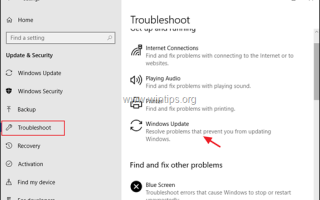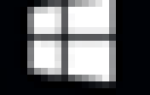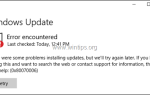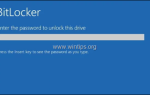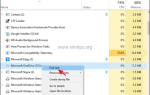Обычный способ получить обновление Windows 10 KB4517389 — использовать Центр обновления Windows. (настройки -> Обновить безопасность и нажмите Проверьте наличие обновлений). Но многие пользователи жалуются, что обновление не может быть установлено с ошибкой «Не удалось установить накопительное обновление 2019-10 для Windows 10 версии 1903 для систем на базе x64 (KB4517389) с ошибкой 0xd0000034»
Это руководство по устранению неполадок устраняет следующие проблемы при попытке установить накопительное обновление для Windows 10 версии 1903 KB4517389:
- Накопительное обновление для Windows 10 версии 1903 (KB4517389) не удалось установить — 0xd0000034
- Windows 10 1903 Обновление KB4517389 зависает в процессе установки.
- Windows 10 версии 1903 Обновление KB4517389 давит с синим экраном смерти.
- Обновление Windows 10 v1903 KB4517389 зависает в середине установки, и вам придется выполнить полную перезагрузку компьютера.
- Windows 10 v1903 KB4517389 не удается установить и возвращается к предыдущей версии.
- Windows 10 v1903 KB4517389 Ошибка обновления: Windows не удалось настроить один или несколько системных компонентов. Чтобы установить Windows, перезагрузите компьютер, а затем перезапустите установку.
Как исправить: Windows 10 v1903 Обновление KB4517389 Проблемы с установкой.
Важный: Прежде чем перейти к описанным ниже методам, выполните следующие действия, а затем попробуйте установить обновление Windows 10 v1903 KB4517389:
1. удалять бесполезные файлы с очисткой диска.
2. Скачать и устанавливать последнее обновление стека обслуживания для Windows 10 версии 1903.
3. Скачать а также устанавливать обновление KB4517389 из каталога Microsoft: накопительное обновление для Windows 10 версии 1903 (KB4517389)
4. Удалите все USB-устройства, которые не нужны для установки обновления (например, USB-накопители, USB-принтер, беспроводная USB-мышь или приемник клавиатуры, беспроводная сетевая карта USB и т. д.).
5. Временно отключить или — лучше — временно деинсталляция любой не Microsoft антивирус или программа безопасности из вашей системы.
6. Отключить шифрование диска: Если вы включили шифрование устройства в вашей системе (BitLocker, VeraCrypt), затем продолжите и расшифруйте диск C: перед установкой обновления.
7. устанавливать последние версии драйверов устройств.
8. Отключить Безопасная загрузка в настройках BIOS.
9. Попробуйте исправить проблемы с обновлениями Windows с помощью Устранение неполадок Центра обновления Windows. Для этого выполните следующие действия:
- Перейти к Начало > настройки > Обновить Securitу> Troubleshoot > Центр обновления Windows.
- ИЛИ (альтернативно), загрузите и запустите средство устранения неполадок Центра обновления Windows.
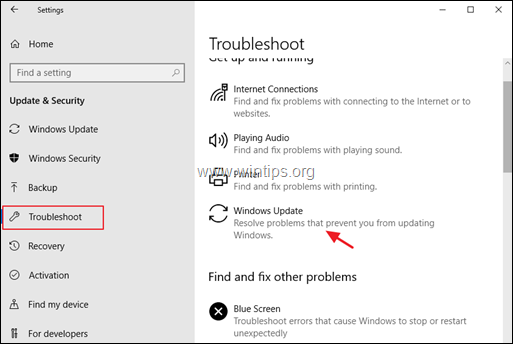
Способ 1. Заставьте Windows снова загрузить обновление Windows 10 v1903 KB4517389.
Способ 2. Установите обновление Windows 10 v1903 KB4517389 с помощью помощника по обновлению.
Способ 3. ИСПРАВИТЬ ошибки повреждения Windows с помощью DISM Инструменты SFC.
Способ 4. Установите обновление Windows 10 KB4517389 с обновлением на месте.
Способ 5. Исправление Windows 10 KB4517389 Проблемы с обновлением с помощью SetupDiag.
Общее руководство по устранению неполадок для обновлений Windows 10.
Способ 1. Заставьте Windows 10 загрузить KB4517389 с нуля.
Шаг 1. Удалите папку Windows Update.
Наиболее распространенной причиной проблем с обновлением Windows является неполная загрузка обновления. В этом случае вы должны удалить папку Центра обновления Windows (C: \ Windows \SoftwareDistribution), чтобы заставить Windows повторно загрузить обновление.
Чтобы удалить папку хранилища обновлений Windows:
1. Одновременно нажмите Выиграть ![]() + р ключи, чтобы открыть окно команды запуска.
+ р ключи, чтобы открыть окно команды запуска.
2. Введите следующую команду и нажмите ХОРОШО.
- services.msc
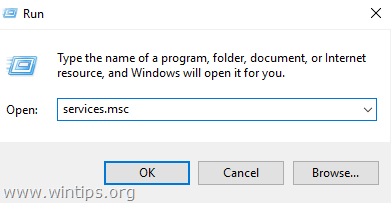
3. В списке служб на правой панели найдите Центр обновления Windows оказание услуг.
4. Щелкните правой кнопкой мыши службу «Центр обновления Windows» и выберите Стоп. *
5. близко Окно «Услуги».
* Примечание. Если вы не можете остановить службу Windows Update, тогда:
а. Дважды щелкните по нему, чтобы открыть его свойства.
б. Установить Тип запуска в инвалид и нажмите хорошо.
с. Перезапуск твой компьютер.
д. После перезагрузки продолжите ниже.
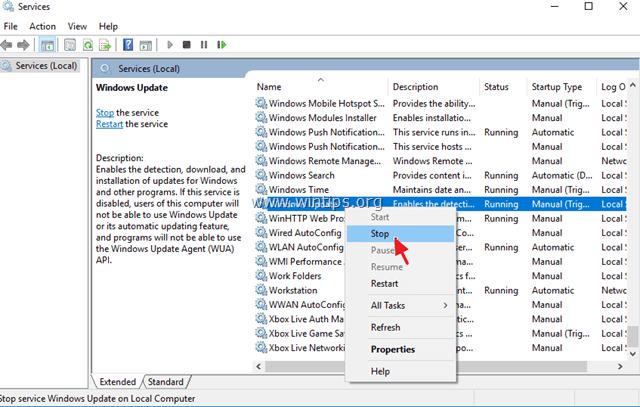
6. Откройте проводник Windows и перейдите к C: \ Windows папки.
7. Найдите и затем удалять SoftwareDistribution папки. *
* Заметки:
1. Если вы не можете удалить папку с ошибкой «Папка используется — попробуйте еще раз», перезапустите Windows в «Безопасном режиме» и повторите процедуру.
2. Если вы отключили службу Центра обновления Windows (Тип запуска = Отключено), перейдите к службам и установите для параметра Тип запуска значение автоматическая.
8. Перезапуск твой компьютер.
9. Следуйте инструкциям из этого поста, чтобы очистить ненужные файлы.
10. Продолжите к следующему шагу.
Шаг 2. Загрузите снова и попробуйте установить обновление.
1. После перезагрузки перейдите в Начало ![]() > настройки > Обновить Безопасность.
> настройки > Обновить Безопасность.
2. щелчок Проверьте наличие обновлений.
3. Наконец, позвольте Windows загрузить и снова установить обновление.
Способ 2. Установите обновление Windows 10 KB4517389 с помощью помощника по обновлению.
Второй способ устранения проблем при загрузке или установке накопительного обновления для Windows 10 версии 1903 (KB4517389) заключается в загрузке и установке обновления с помощью «Помощника по обновлению Windows». Для этого:
1. Следуйте инструкциям на шаге 1 из метода 1 выше, чтобы удалить папку «SoftwareDistribution» и бесполезный файл.
2. Перейдите на сайт загрузки Windows 10 и нажмите кнопку Обновить сейчас кнопка.
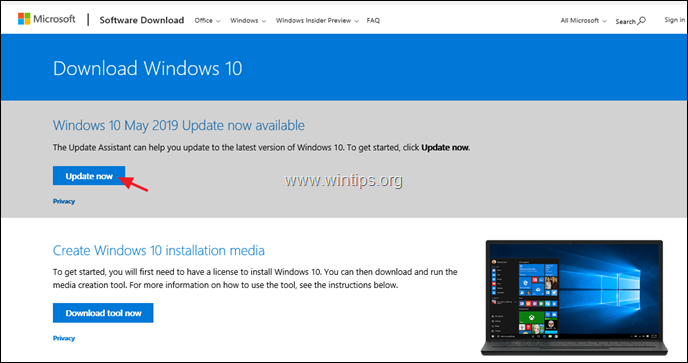
3. Когда спросят, нажмите на Бег файл «Windows10Upgrade9252.exe», чтобы немедленно начать установку, или нажмите кнопку «Сохранить», чтобы запустить программу установки позже.

4. Наконец нажмите Обновить сейчас Нажмите кнопку и следуйте инструкциям на экране, чтобы обновить систему до последней версии Windows 10, версия 1903.
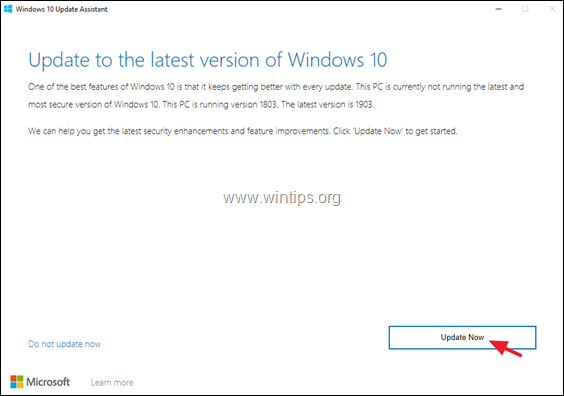
Способ 3. ИСПРАВИТЬ ошибки повреждения Windows с помощью DISM Инструменты SFC.
Если, следуя приведенным выше инструкциям / методам, вы не можете установить обновление KB4517389, затем приступите к восстановлению системных файлов, выполнив следующую процедуру:
1. Откройте командную строку от имени администратора. Для этого:
1. В поле поиска введите: CMD или командная строка
2. Щелкните правой кнопкой мыши на командная строка (результат) и выберите Запустить от имени администратора.
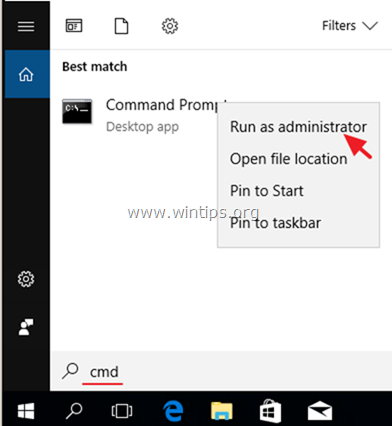
2. В окне командной строки введите следующую команду Нажмите Войти:
- Dism.exe / Online / Cleanup-Image / Восстановление здоровья
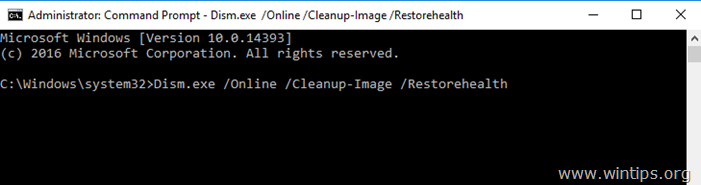
3. Будьте терпеливы, пока DISM не отремонтирует магазин компонентов. Когда операция будет завершена (вы должны быть проинформированы о том, что повреждено хранилище компонентов), введите эту команду и нажмите Войти:
- SFC / SCANNOW
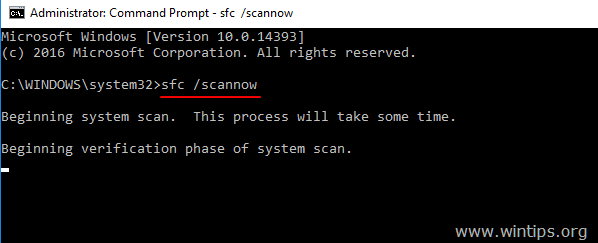
4. Когда сканирование SFC завершено, перезапуск твой компьютер.
5. Попробуйте обновить вашу систему еще раз.
Способ 4. Установите обновление Windows 10 KB4517389 с обновлением на месте.
Другой способ, который обычно работает, чтобы исправить проблемы с обновлением Windows 10, — это выполнить Windows 10 Repair-Upgrade, установив обновление из файла Windows.ISO. Для этого:
1. Загрузите Windows 10 в ISO-файл, используя инструмент Media Creation.
2. Смонтируйте загруженный файл «Windows.iso» и запустите приложение «setup.exe».
3. Следуйте инструкциям на экране для установки Windows 10. *
* Заметки:
1. На экране «Готово к установке» убедитесь, что Храните личные файлы и приложения вариант выбранный перед нажатием Установить.
2. Подробные инструкции по обновлению Windows 10 можно найти по этой статье: Как восстановить Windows 10.
![image_thumb [56] image_thumb [56]](/wp-content/uploads/2020/4/ispravlenie-windows-10-update-kb4517389-ne-udalos_1.png)
Способ 5. Устранить проблемы обновления Windows 10 KB4517389 с помощью SetupDiag.
Последний способ исправить проблемы при обновлении Windows 10 — это диагностировать причину проблемы с помощью инструмента SetupDiag. Чтобы сделать это, следуйте инструкциям в этой статье: Как использовать SetupDiag для диагностики проблем обновления Windows 10.
* Дополнительная справка: если вы не можете решить проблему с помощью описанных выше способов, у вас есть следующие варианты:
1. Устраните проблему, следуя инструкциям и исправлениям, приведенным в данном руководстве.
2. Резервное копирование файлов на внешний носитель (например, ваш USB-накопитель) и выполните чистую установку Windows 10 с установочного USB-носителя.
Это оно! Какой метод работал для вас?
Дайте мне знать, если это руководство помогло вам, оставив свой комментарий о вашем опыте. Пожалуйста, любите и делитесь этим руководством, чтобы помочь другим.